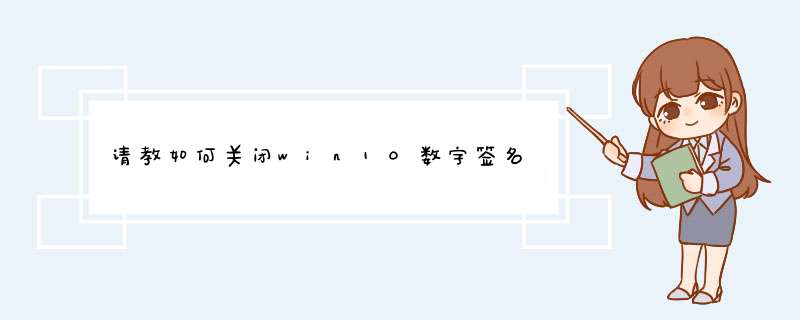
1.打开并登录 *** 作系统左下角。开始菜单上单击选择设置。
2.在Windows设置页面选择更新和安全。
3.在更新和安全页面选择左侧的恢复标签,在右侧选择立即重新启动。
4.在新的启动页面选择疑难解答,并在疑难解答中选择高级选项。
5.在高级选项页面选择启动设置,然后选择重启。
6.系统重新启动以后在启动设置页面按"7"7或者"F7"选择禁用驱动程序强制签名即可.
用下面的方法禁用数字签名。方法一:
1、右键点击开始按,选择“命令提示符(管理员)”;
2、输入或复制 bcdedit.exe /set nointegritychecks on 回车;
命令执行完毕就行了。
要恢复签名,就在“命令提示符(管理员)”中输入或复制:
bcdedit.exe /set nointegritychecks off 回车,就行了。
方法二:
点击开始——设置——更新和安全——恢复——点击右边高级启动项下方的“立即重启”,进入高级启动——选择“疑难解答”——高级选项——启动设置——重启——再按数字键7或F7(也就是禁用驱动程序强制签名模式)。
当系统再启动后,就不会需要数字签名了。
品牌型号:惠普暗影精灵6Pro系统:Windows10
以惠普暗影精灵6Pro为例,win10禁用驱动程序强制签名步骤分为5步,运行界面输入指令进入本地组策略编辑,编辑设备驱动程序代码签名,设置已启用,数字签名驱动程序文件设为忽略。 1 打开运行输入指令回车按win+R打开运行,输入gpedit.msc,回车。
2 进入用户配置系统
进入本地组策略编辑器,点击用户配置,管理模板,系统。
3 编辑设备驱动程序签名
驱动程序安装,找到右侧的设备驱动程序的代码签名,鼠标右键选择编辑。
4 设为已启用
看到默认是未配置,将未配置改为已启用。
5 数字签名驱动设为忽略
当windwos检测到一个没有数字签名的驱动程序文件时,设为忽略,点击确定就禁用了。
欢迎分享,转载请注明来源:内存溢出

 微信扫一扫
微信扫一扫
 支付宝扫一扫
支付宝扫一扫
评论列表(0条)